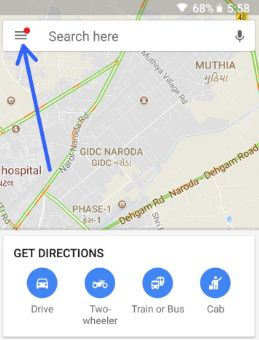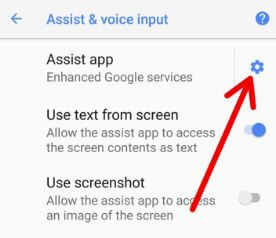Labot Google Maps balss navigāciju nedarbojas Android
Lūk, kā novērst Google Maps nerunāšanuAndroid ierīces pēc atjaunināšanas. Mēs izmantojam Google Maps, lai atrastu jebkuras vietas norādes (ieslēgtu atrašanās vietu), izmantojot reāllaika datus un tuvāko maršruta navigāciju. Varat arī izmantot Google balss navigāciju, lai dzirdētu vietas atrašanās vietu un trauksmes signālu. Daži no lietotājiem ir atkarīgi no dzirdēšanas Google Maps balss navigācijas maršruta laikā. Jūs varat mainīt Google Maps balsi uz vīrieti / sievieti izmantojot Google teksta-runas balss iestatījumus.
Vienkārši ievadiet savu atrašanās vietu un galamērķa vietu un apskatiet maršrutu ar virzienu un laiku, kas ņemts ar automašīnu, autobusu vai kājām. Arī saglabāt bezsaistē Google Maps ierīcē. Tas viss notiek, ja Google jūsu ierīcē pareizi darbojas balss navigācijā. Izpildiet tālāk sniegto soli pa solim sniegto ceļvedi, lai novērstu Google Maps balss nedarbojošās android ierīces.
Saistīts:
- Kā nokļūt pēc kārtas, izmantojot Google Maps Android ierīcēm
- Kā notīrīt Google Maps vēsturi operētājsistēmā Android Oreo
- Fix GPS nedarbojas Google Pixel, Pixel XL
- Kā atspējot atrašanās vietas izsekošanu operētājsistēmās Android Oreo 8.1 un 8.0
Kā novērst Google Maps nav balss Android Nougat 7.0 un 7.1, Marshmallow 6.0 un Lollipop 5.1.2
Izpildiet zemāk doto četras dažādas metodes savā Android tālrunī vai planšetdatorā.
Pārliecinieties, vai iespējojat Google Maps balss virzienu
1. darbība: Atvērt Google kartes savā Android ierīcē.
2. darbība: Pieskarieties Profila ikona augšējā labajā stūrī.
3. solis: Klikšķiniet uz Iestatījumi.
4. solis: Ritiniet uz leju un pieskarieties Navigācijas iestatījumi.

5. darbība: Ieslēdziet “Balss atskaņošana, izmantojot Bluetooth” & “Balss atskaņošana tālruņa zvanu laikā”
Ieslēgt Google Maps balss navigācijas ieslēgšanu
1. darbība: AtverietGoogle Maps lietotne”
Ja tas nav instalēts, tad lejupielādēt šeit.
2. darbība: Sākt "Navigācija”.
3. solis: Labajā vidū pieskarieties skaņu.
Jūs varat redzēt, ka šī opcija ir jūsu ierīce.
Izslēgt skaņu: Izslēgt Google balsi
Ieslēgt skaņu: Ieslēgt Google balss skaņu
Dzirdēt brīdinājumus: Brīdinājums par galamērķa vietu satiksmi.

4. solis: Ieslēgt Google balss skaņu navigācija jūsu Android ierīcē.
Palieliniet Google Maps balss līmeņa skaļumu
1. darbība: AtverietGoogle Maps lietotne”.
2. darbība: Krāns "Trīs horizontālas līnijas”No kreisā sānu stūra augšdaļas.

3. solis: Krāns "Iestatījumi”.
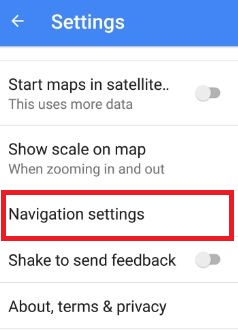
4. solis: Krāns "Navigācijas iestatījumi”.

5. darbība: Pieskarieties “Balss līmenis”.

Tu vari redzēt Skaļāk / normāli vai mīkstāk balss līmeni ierīcē. Pēc noklusējuma iestatiet normālu kā balss līmeni.
6. solis: Izvēlieties skaļāk
Notīrīt Google Maps kešatmiņu un datus
Iestatījumi> Lietotņu pārvaldnieks / Lietotnes un paziņojumi (Dažādai OS ir atšķirīgi iestatījumi)> Atlasiet Google Maps> Krātuve> Notīrīt kešatmiņu
Notīriet arī datus, ja notīrīt kešatmiņu nevar novērst problēmu. Bet šie skaidri dati no jūsu ierīces noņems visus lietotņu datus, tostarp Maps maršrutus, iestatījumus un daudz ko citu.
Lai novērstu Maps balss navigācijas problēmu, atinstalējiet Google Maps Update
1sv Veids:

Google Maps lietotne> Trīs horizontāli punkti> Iestatījumi> Google atrašanās vietas iestatījumi> Nesenie atrašanās vietas pieprasījumi> Maps> Vēl> Atinstalēt atjauninājumus
2nd Veids:
Iestatījumi> Personiski> Google> Pakalpojumi> Atrašanās vieta> Nesenie atrašanās vietas pieprasījumi> Maps> Vēl> Atinstalēt atjauninājumus
Pēc atjauninājumu atinstalēšanas atjauniniet savu lietotni ar jaunāko versiju.
Ja automašīnā ir izveidots savienojums ar Bluetooth, Google Maps Voice vairs nedarbojas ar Android
Pirmkārt ieslēdziet Bluetooth savā Android tālrunī vai planšetdatorā un izveidojiet savienojumu ar savu automašīnu pāri. Veiciet tālāk norādītās darbības.
1. darbība: Atveriet Google Maps lietotne.
2. darbība: Krāns "Izvēlne”.
3. solis: Pieskarieties “Iestatījumi”.
4. solis: Krāns "Navigācijas iestatījumi”.
5. darbība: Tagad izvēlieties savu automašīnu Bluetooth un ieslēdziet to un sākt navigāciju.
Atinstalējiet lietotni Google Maps un atkārtoti instalējiet to
Atinstalējiet vai noņemiet Google Maps lietotnes un atkārtoti instalējiet to vēlreiz. Tas noņems visus jūsu meklētos Google Maps lietotnes datus, ikdienas, bezsaistes kartes un citus datus.
Es ceru, ka iepriekš minētās darbības novērš Google Maps balss nedarbošanos Android tālrunī vai planšetdatorā. Ja jums ir zināmi citi risinājumi, lūdzu, dalieties ar mums.